
Come configurare il server FiveM con txAdmin
Configurare il tuo server FiveM non è mai stato così facile. Segui questa guida passo passo per configurare il tuo server, configurare txAdmin e iniziare a lavorare rapidamente.
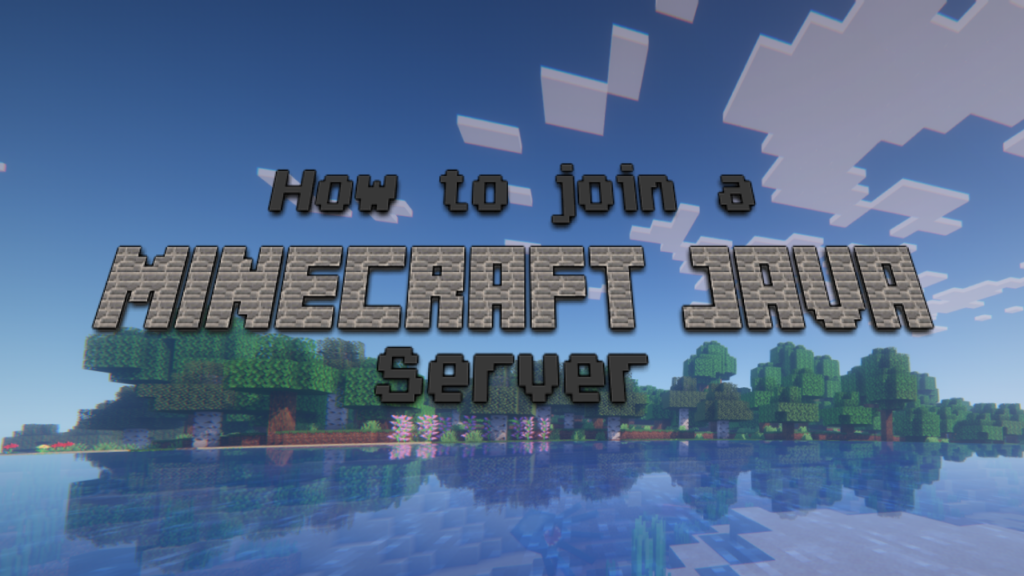
Per unirti a un server hai bisogno del suo indirizzo IP o del dominio del server. Puoi trovarli entrambi nella vista dettagliata del tuo server Pockethost o nel popup mostrato qui sotto. Il popup viene visualizzato all'avvio del server. Dal momento che l'indirizzo IP cambia ad ogni avvio del server, è necessario che si consiglia di utilizzare il dominio del server per salvare un server nel tuo elenco.
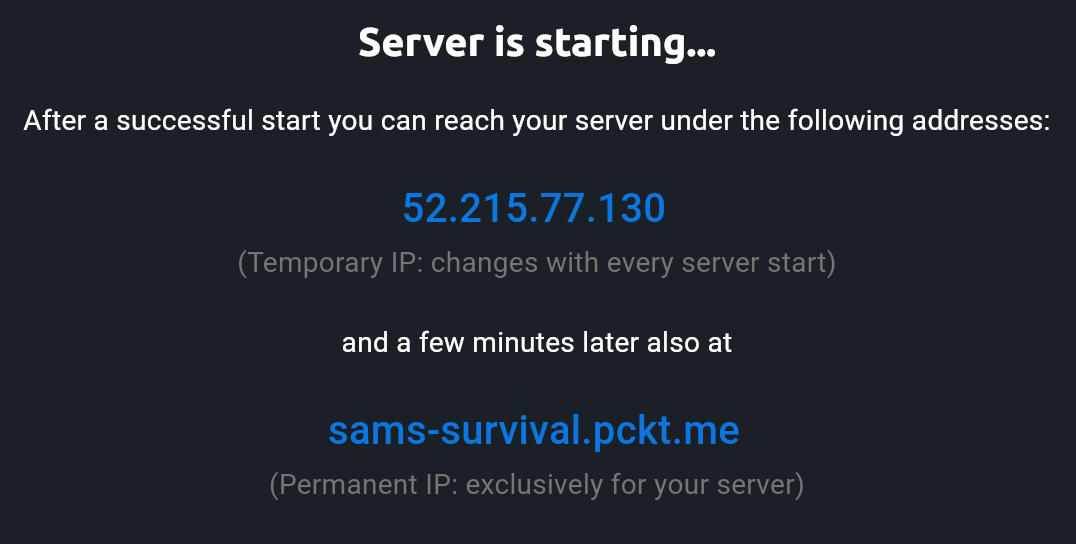
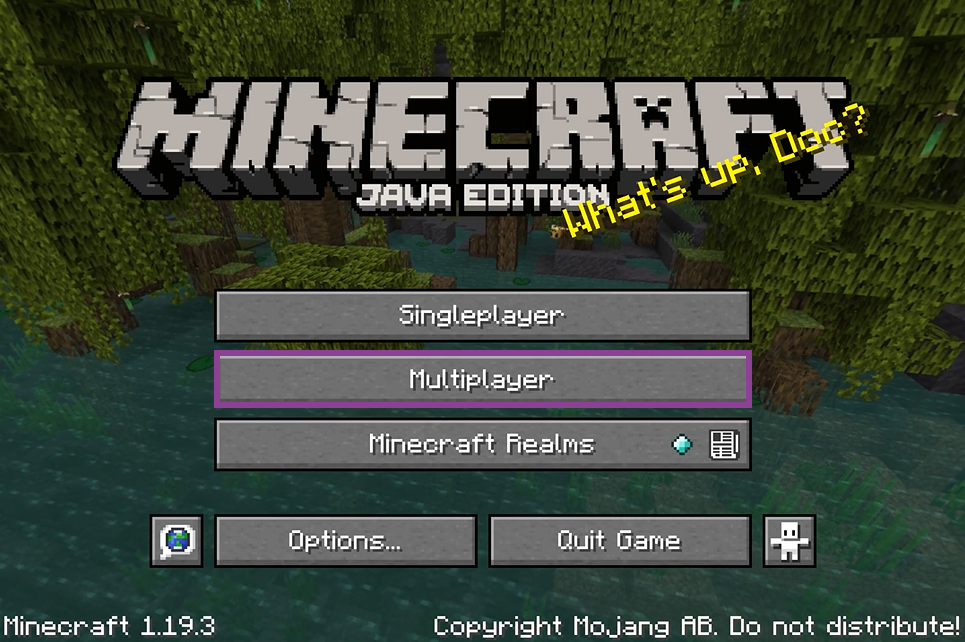
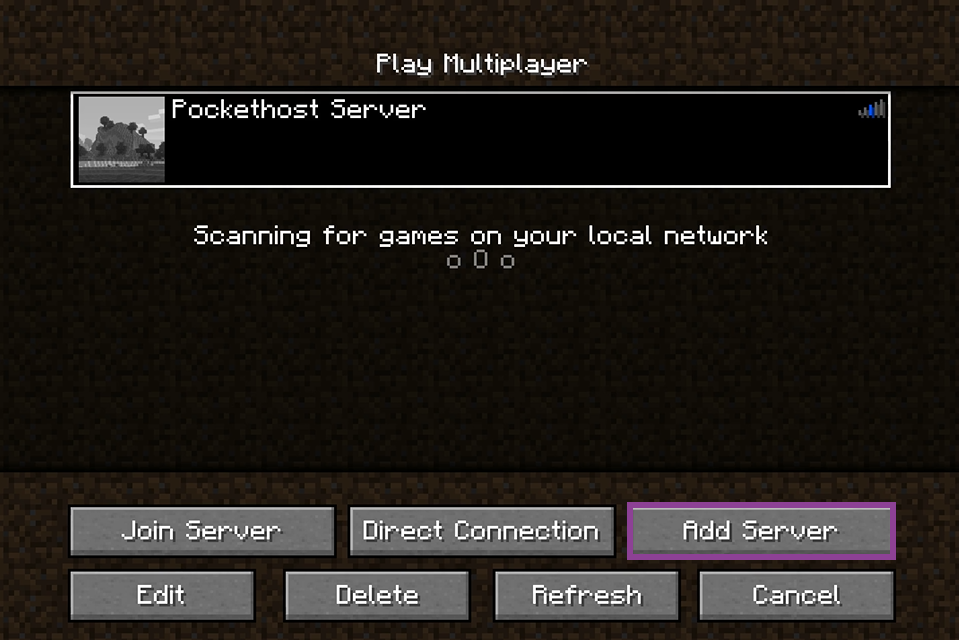
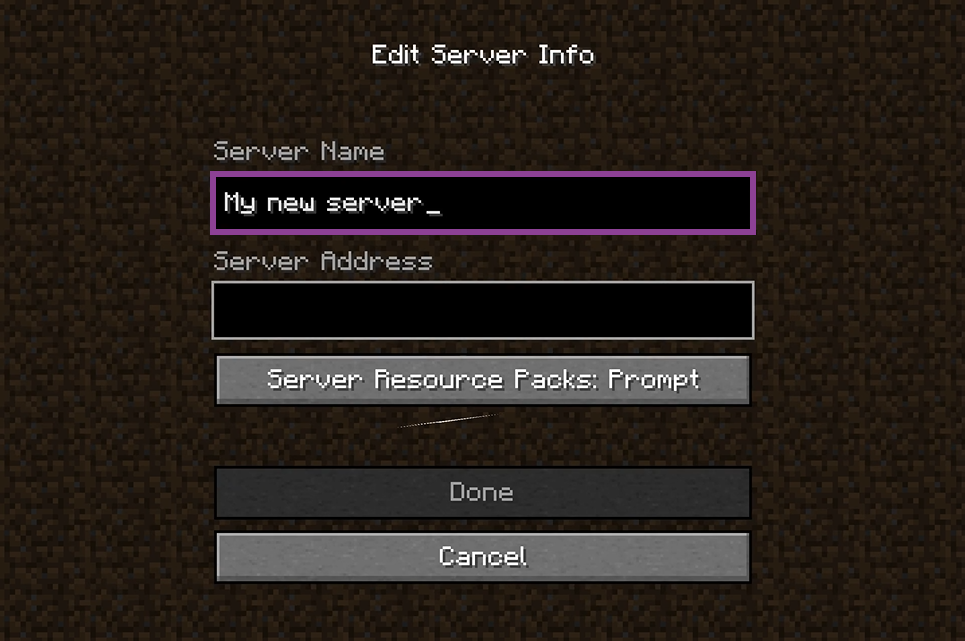
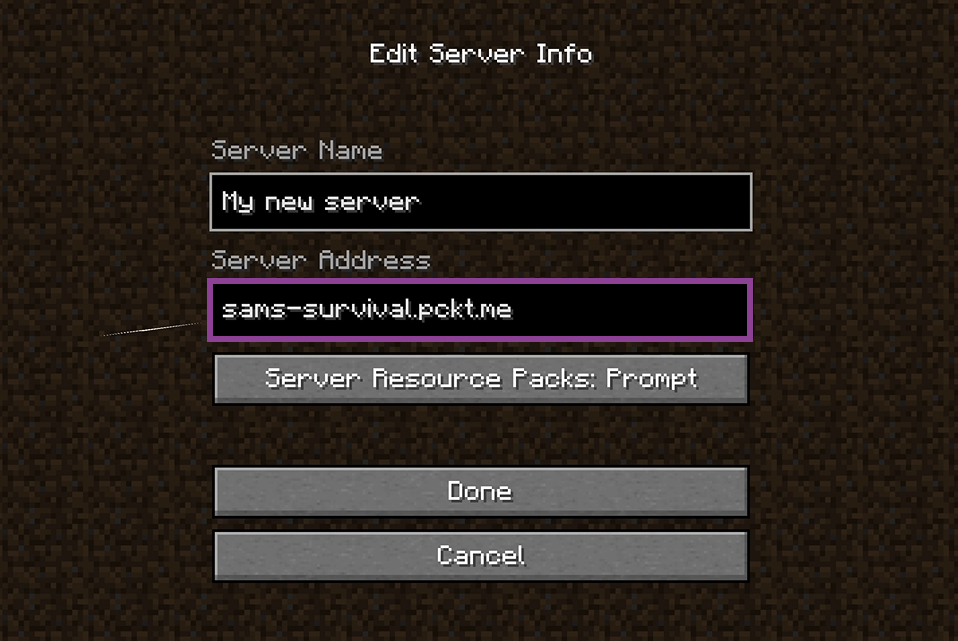
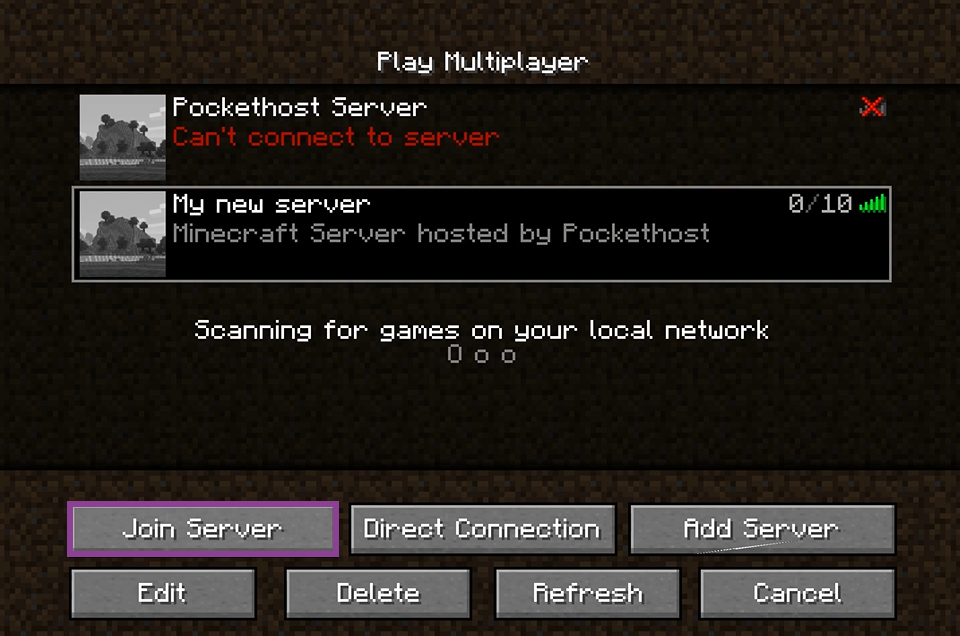
Puoi anche connetterti direttamente a un server utilizzando l'opzione "Connessione diretta" pulsante. Inserisci l'indirizzo nell'apposito campo. Tuttavia, la connessione al server non verrà salvata e dovrai inserire nuovamente l'indirizzo la prossima volta che vorrai connetterti. Quindi, se giochi regolarmente su questo server, è più facile che tu lo aggiunga.

Configurare il tuo server FiveM non è mai stato così facile. Segui questa guida passo passo per configurare il tuo server, configurare txAdmin e iniziare a lavorare rapidamente.

Automatizza senza problemi il tuo server di gioco con le pianificazioni. Scopri come impostare le tempistiche di Cron e assegnare compiti come l'invio di comandi, il riavvio o la creazione di backup per una gestione del server senza interruzioni.

Vuoi continuare i tuoi progressi sul tuo server Farming Simulator 25? Ecco come caricare i tuoi salvataggi: